Как да се раздели вашите дялове на твърдия диск в Windows 7

На съвременните компютри и лаптопи са посочени сравнително големи хранилища на данни, които съдържат всички необходими за работа и забавления файлове. Независимо от вида на носителя, и начина, по който използвате компютъра си, да го един голям дял е много неудобно. Това създава голям хаос във файловата система на мултимедийни файлове на риска и критичните данни в нарушение на производителността на системата и физическа повреда на секторите на твърдия диск.
За максимална оптимизация на свободно място на компютъра, на който е разработен механизъм на разделение на цялата памет в отделни части. Освен това, по-голям обем на носителя, по-спешно е разделянето. В първата част обикновено е подготвен за инсталиране на операционната система и програмите му, останалите дялове са създадени въз основа на целевия компютър и се съхраняват данните.
Разделете на твърдия диск в няколко дяла
Поради факта, че тази тема е доста подходящо, в Windows 7, операционната система, има доста удобен инструмент за управление на дискове. Но с съвременното развитие на софтуерната индустрия, този инструмент е остаряла достатъчно, той заменя с прости и функционални решения на трети страни, които се показват в реално потенциален механизъм за създаване на дялове, макар и да остава ясен и достъпен за обикновените потребители.
Метод 1: Aomei Partition Assistant
Тази програма се смята за един от най-добрите в своята област. На първо място, Aomei Partition Assistant е здрав и надежден - разработчиците са представени точно продукта, който ще задоволи и най-взискателния потребител, програмата е много интуитивен "Извън кутията". Той разполага с компетентен превод на български език, стилен дизайн, интерфейсът наподобява стандартен инструмент Windows, но в действителност е много по-голям от него.
Програмата има много платени версии, предназначени за различни нужди, но има и безплатна версия за некомерсиална употреба у дома - ние сме повече и не е необходимо да се дисков дял.
- На официалния сайт на разработчика изтеглете инсталационния файл, който трябва да се изпълнява, след като изтеглянето с двойно кликване. Следвайте една много проста настройка съветника, да работи или на последния магьосник екрана или от прекия път на работния плот.
- След кратко на екрана и проверка на целостта на програмата веднага показва в главния прозорец, където ще се проведе всички действия.
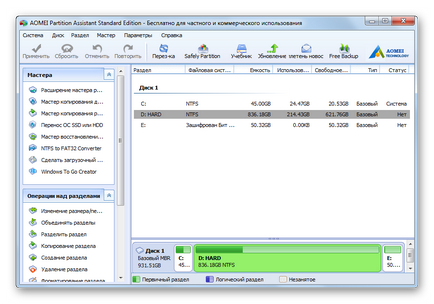
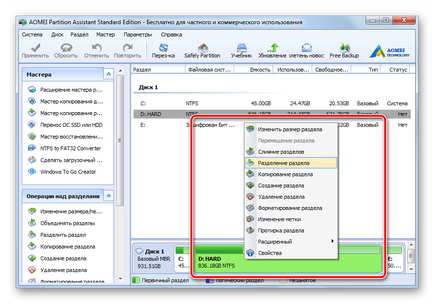
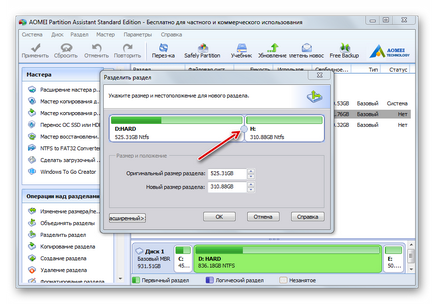
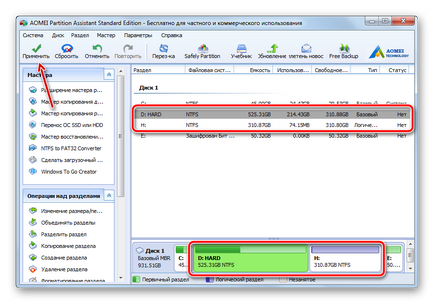
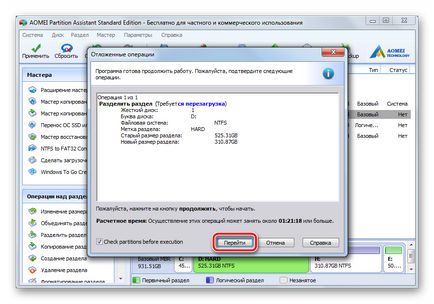
Чрез кликване "Рестартиране сега". Програмата ще създаде малък модул, наречен PreOS и да го запознае с автоматично стартиране. След това, Windows ще се рестартира (освен преди, че всички важни файлове). Благодарение на това разделение на модула ще бъде направено до натоварването на системата, така че не боли. Операцията може да отнеме много време, тъй като програмата проверява целостта на задвижващата система и файл за да се избегне увреждане на дял и данни.
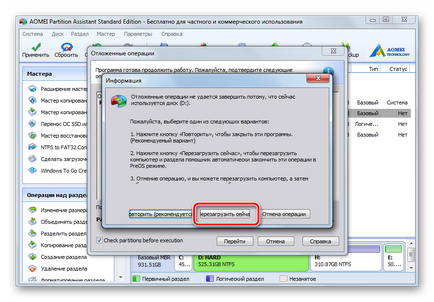
По този начин, всички потребителят трябва да направи - просто посочете желания размер на дяловете на твърдия диск, след което програмата ще направи всичко сама издава в крайна сметка напълно работещи секции. Имайте предвид, че, преди да натиснете бутона "Apply" новосъздадения дял по същия начин могат да се разделят допълнително на две. Windows 7 е базиран на медиите с таблицата MBR, който поддържа дял на 4 секции макс. За домашен компютър, който ще бъде достатъчно.
Метод 2: инструмент System Disk Management
Същото може да бъде направено без използването на софтуер на трети страни. Недостатък на този метод се състои в това, че задачите, изпълнявани от автоматизма напълно отсъства. Всяка операция се извършва веднага след параметрите на работа. Плюс факта, че разделянето се извършва директно в текущата сесия на операционната система, рестартиране не е необходимо. Въпреки това, между различните действия в процеса на следната система инструкции непрекъснато събира изтекла дебъгване информация, така че като цяло, времето се изразходва не по-малко, отколкото в предишния метод.
- на етикета "My Computer" кликнете с десния бутон, изберете "Мениджмънт".
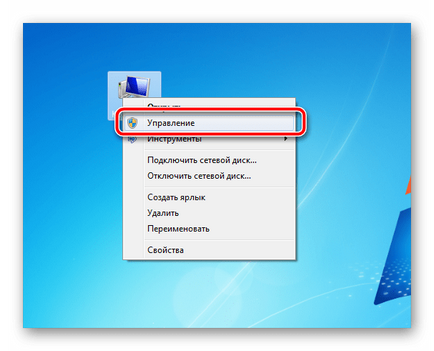
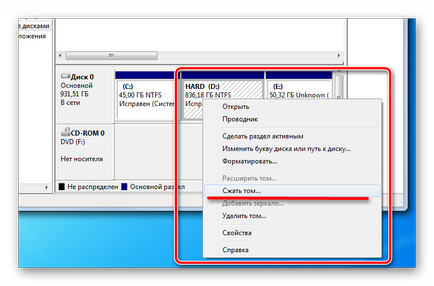
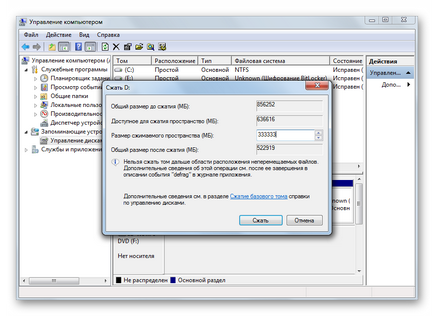
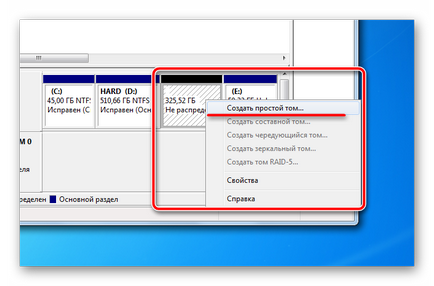
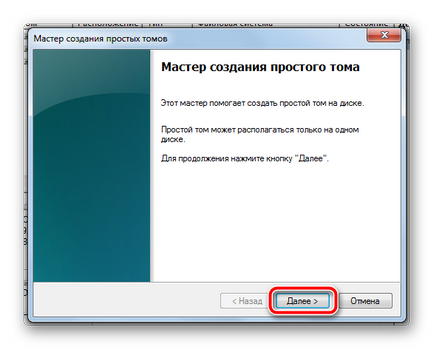
В следващия прозорец, потвърди размера на новия дял, а след това натиснете отново "Напред".
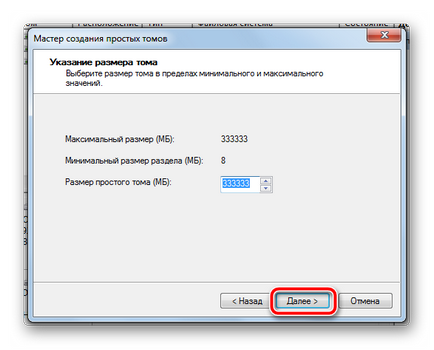
Сега зададете необходимата буква, като изберете някоя вендинг от падащия списък, преминете към следващата стъпка.
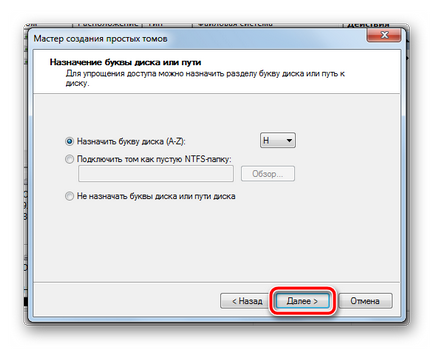
Изберете формат на файловата система, да посочите име за новия дял (това е желателно да се използват латинската азбука, без интервали).
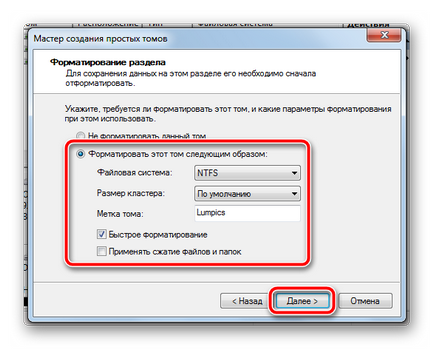
В последния прозорец, двойна проверка на всички зададени преди това параметри, а след това върху "Готово".

При тази операция е завършена, след няколко секунди системата ще бъде нов раздел, готови да работят. Рестартирайте, когато това е абсолютно не е необходимо, ще бъде направено в текущата сесия.
Вграден инструмент осигурява всички необходими настройки, за да бъде създаден дяла, те ще бъдат достатъчно за средния потребител. Но тук е необходимо да се изпълни всяка стъпка ръчно, както и между тях просто да седнете и да чакат за определен период от време, докато системата събира необходимите данни. събирането на данни може да продължи много по-бавни компютри. Следователно, използването на софтуер на трети страни ще бъде най-добрият вариант за бързо и качествено разделяне на твърдия диск до желания брой парчета.
Бъдете внимателни, преди да извършвате операции на данните, не забравяйте да направите резервно копие и повторна проверка на параметрите, определени ръчно. Създаване на множество дялове на вашия компютър ще изчисти структурата на файловата система за организиране и споделяне на файлове, използвани в различни места за безопасно съхранение.
За нас е удоволствие да бъде в състояние да ви помогне да решите проблема.
На свой ред, може да ни помогне също. дори съвсем леко.